Игра Виселица
СОДЕРЖАНИЕ: Разработка программы Виселица с использованием программной среды Visual Basic и средств объектно-ориентированного программирования: программные требования, описание алгоритма, блок-схема программы и дополнительной процедуры. Листинг программы.Кафедра системного анализа и управления
Курсовая работа
по технологии программирования
«Игра Виселица»
Дубна, 2003
Оглавление
1. Введение.
2. Постановка задачи.
3.Теоретическая часть
4. Описание алгоритма.
5. Блок-схема
6. Блок-схема дополнительной процедуры
7. Листинг программы
8. Вывод
9. Список литературы
1. Введение
Сегодня на нашем рынке можно увидеть множество развлекательных программ и игр. К примеру, “Counter-Strike”, “NeedforSpeed”, “Quake”. Все они требуют большой производительности от компьютера. В то время, как такие игры, типа, “Пасьянс”, “Тетрис”, “Сапёр” работают и на старых компьютерах, но, тем не менее, являются довольно интересными. Поэтому я выбрал игру “Виселица” для её реализации в своей курсовой работе.
2. Постановка задачи
Разработать программу “Виселица” с использованием программной среды VisualBasic и средств объектно-ориентированного программирования.
3.Теоретическая часть
В своей программе больше всего я использовал такие стандартные элементы управления как Form, TextBox для ввода букв, CommandButton, Line, Image.
Form
При организации проекта форма даётся по умолчанию. Её нет на стандартной панели управления. Однако форма также является объектом, у неё имеется свой набор свойств и событий. На панели управления имеется пиктограмма AddForm, добавляющая в проект ещё одну форму, а не создавая новый.
CommandButton
Основное событие, связанное с нажатием кнопки, это Click(). После щелчка определённые действия, связанные с данной кнопкой, будут совершенны немедленно. С кнопками связаны не только события, но и свойства. В данной программе мы использовали свойство Enabled – делающее кнопку либо активной, либо неактивной. Данное свойство может принимать два значения – True или False. Также имеются свойства, отвечающие за положение кнопки на экране – свойства Top, расстояние между верхней стороной объекта и верхней границей контейнера, его содержащего, и Left, расстояние между левой стороной объекта левой границей контейнера, его содержащего.
TextBox
Данный элемент служит для вывода, ввода и редактирования текста. Для этого поля можно задавать различные шрифты, размеры букв, цвета, ограничивать количество вводимых букв. По умолчанию это поле содержит одну строку текста, однако этот режим можно изменить на многострочный. Также элемент обладает свойствами Top, Left, описанными выше для элемента CommandButton; свойством ForeColor, отвечающим за цвет вводимых букв.
Line
Элемент, использованный в данной программе для рисования самой виселицы. Обладает свойствами BorderColor – цвет данной линии, BorderStyle – внешний вид линии, BorderWidth – толщина линии, Visible – видимость объекта на форме.
Image
Элемент управления предназначен для отображения рисунков. В него можно поместить растровый рисунок в формате bmp, wmf, ico, gif.
Можно выбрать режим отображения: или размеры рисунка изменятся до размеров заданного элемента Image, или элемент Image изменится до размеров рисунка. Image не позволяет рисовать и не допускает группировки объектов внутри себя.
Нельзя не упомянуть такие операторы языка, как условные операторы IF и CASE, операторы цикла WHILE и FOR.
Оператор IF реализует алгоритм конструкции развилка и изменяет порядок выполнения операторов в зависимости от истинности или ложности некоторого условия.
С помощью оператора CASE можно выбирать вариант действия из любого количества вариантов условий.
Оператор цикла WHILE организует выполнение цикла, состоящего из любого числа операторов, с неизвестным заранее числом повторений.
Выход из цикла осуществляется при ложности некоторого логического выражения. Оператор цикла FOR организует выполнение группы операторов определённое число раз. В моей программе используется также процедура Open…For для открытия файла для чтения.
4. Описание алгоритма
Моя программа начинается с заставки. На экране появляется приветствующая надпись и кнопка входа в игру. После нажатия данной кнопки текущая форма приветствия делается невидимой, открывается форма самой игры. На этой форме находятся три кнопки и поле для ввода буквы. Кнопка для выхода из игры, для старта игры, кнопка для ввода введённой буквы в текстовое поле.
После нажатия кнопки старта игры, пользователь должен ввести букву в текстовое поле и нажать кнопку “Ввод буквы”. После чего идёт проверка на наличие этой буквы в загаданном слове. В случае, если такая буква присутствует, то она считается угаданной. Иначе, начинается появление на экране элементов виселицы. Чем больше пользователь ошибается, тем ближе виселица к своему завершению. Когда количество ошибок превышает допустимую норму, пользователь считается “повешенным”, а на экране возникает сообщение об окончании игры. В случае, если угаданы все буквы, то игра заканчивается сообщением о победе игрока.
С внешним видом рабочей формы вы можете ознакомиться на рис.1.
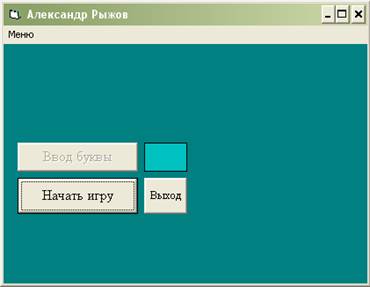
Рис. 1. Внешний вид рабочей формы
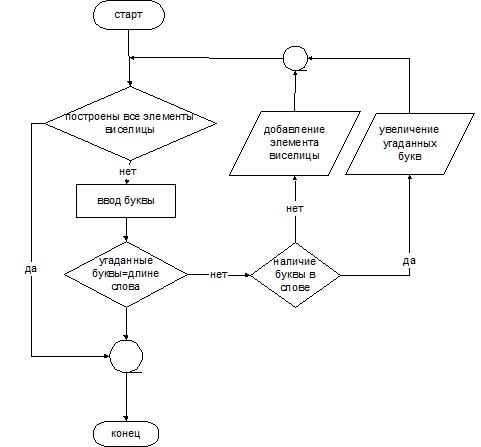
5. Блок-схема
6. Блок-схема дополнительной процедуры
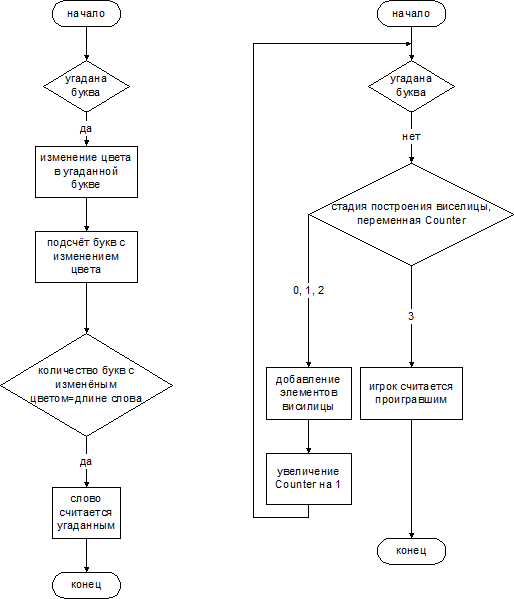
7. Листинг программы
Private letter As String, word As String
Private Flag As Boolean, k As Integer
Private i As Integer, j As Integer
Private n As Integer, Counter As Integer
Private h As Integer
Dim words() As String
Private Sub Cmdexit_Click()
End
End Sub
Private Sub ExitMenu_Click()
End
End Sub
Private Sub Form_Load()
Shape1.Visible = False
For i = 1 To 7
Txt(i).Visible = False
Next i
cmdVvod.Enabled = False
Randomize
a = Int(Rnd * 2)
Path = App.Path \words.txt
Open Path For Input As #1
Do While Not EOF(1)
Line Input #1, s
n = n + 1
Loop
Close #1
ReDim words(n - 1)
n = 0
Open Path For Input As #1
Do While Not EOF(1)
Line Input #1, words(n)
n = n + 1
Loop
Close #1
End Sub
Private Sub Cmdstart_Click()
Counter = 0
Randomize
For i = 0 To 10
Lin(i).Visible = False
Next i
Shape1.Visible = False
shpBody.Visible = False
txtb.Enabled = True
cmdVvod.Enabled = False
k = Int(Rnd * n)
word = words(k)
Txt(0).Text = Left(word, 1)
Txt(0).ForeColor = vbBlack
For i = 1 To Len(word) - 1
Txt(i).ForeColor = vbWhite
Txt(i).Text = Mid(word, i + 1, 1)
Txt(i).Visible = False
Next i
Txt(0).Visible = True
End Sub
Private Sub cmdVvod_Click()
letter = txtb.Text
Flag = False
For i = 0 To Len(word) - 1
If Txt(i).Text = letter Then
Txt(i).ForeColor = vbBlack
Txt(i).Visible = True
Flag = True
End If
Next i
txtb.Text =
If Flag = False Then
Select Case Counter
Case Is = 0
Lin(0).Visible = True
Lin(1).Visible = True
Lin(2).Visible = True
Counter = Counter + 1
Case Is = 1
Lin(3).Visible = True
Counter = Counter + 1
Case Is = 2
Lin(4).Visible = True
Lin(5).Visible = True
Lin(8).Visible = True
Lin(9).Visible = True
Lin(10).Visible = True
Lin(6).Visible = True
Lin(7).Visible = True
shpBody.Visible = True
Shape1.Visible = True
Counter = Counter + 1
Case Is = 3
Lin(8).Visible = False
Lin(9).Visible = False
Lin(10).Visible = False
MsgBox Выпроиграли!
txtb.Enabled = False
cmdVvod.Enabled = False
End Select
txtb.Text =
End If
End Sub
Private Sub MenuHelp_Click()
HelpForm.Show
End Sub
Private Sub txtb_Change()
If txtb.Text = Then
cmdVvod.Enabled = False
Else cmdVvod.Enabled = True
End If
j = 0
For i = 0 To Len(word) - 1
If Txt(i).ForeColor = vbBlack Then
j = j + 1
If j = Len(word) Then
MsgBox Вывыиграли !
Exit For
End If
End If
Next i
End Sub
8. Вывод
Разработанная программа на языке VisualBasic, написанная с использованием объектно-ориентированного программирования, позволяет отдохнуть и расслабиться человеку. Данную программу, конечно, можно улучшить путём добавления новых слов для угадывания, и изменения старых.
9. Список литературы
1. Мазный Г.Л., Прогулова Т.Б. Методическое пособие к курсовому проектированию по высшей математике и иформатике. - Дубна: Международный университет природы, общества и человека “Дубна”, 1996.
2. О.И.Мельникова, А.Ю.Бонюшкина. Учебное пособие по Технологии программирования. – Дубна: Международный университет природы, общества и человека “Дубна”, 2001.